Систем Доцтор 2014 Антивирус је лажни антивирус и након инсталирања на вашем рачунару тврди да су злонамерне претње пронађен на вашем рачунару и заражен је, и морате купити пуну верзију програма да бисте га очистили њих. Систем Доцтор 2014 Антивирус објављено је код истог издавача као Антивирус за бригу о систему.
Софтвер инфицира ваш рачунар када покушате да преузмете и инсталирате бесплатни софтвер са непознатих интернет веб локација. Молимо вас игноришите све лажне поруке упозорења и НЕМОЈТЕ давати новац да бисте купили пуну верзију.
Ако желите да уклоните Систем Доцтор 2014 Антивирус са свог рачунара, наставите са следећим корацима:
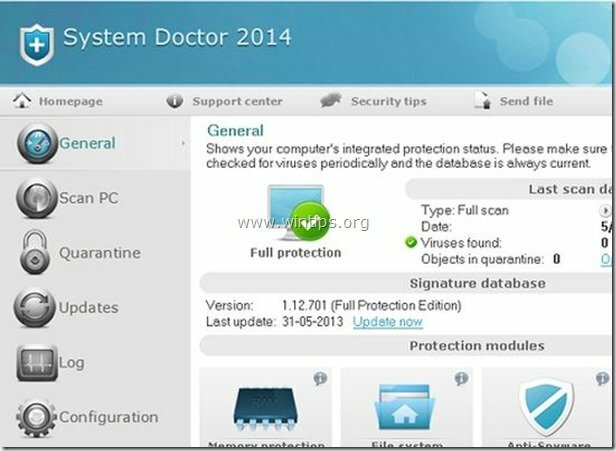
Како уклонити Систем Доцтор 2014 Антивирус са вашег рачунара.
Корак 1: Покрените рачунар у „безбедном режиму са умрежавањем“
Да уради ово,
1. Искључите рачунар.
2.Покрените рачунар (Укључено) и док се рачунар покреће, притисните тхе "Ф8" тастер пре него што се појави логотип прозора.
3. Помоћу стрелица на тастатури изаберите „Безбедни режим са умрежавања" опцију и притисните "Ентер".
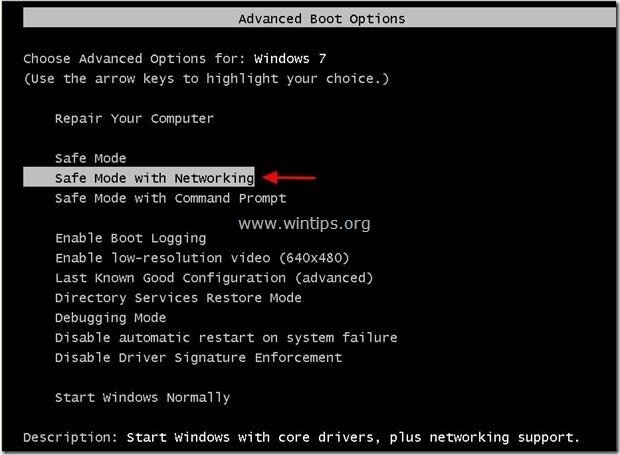
Корак 2. Деинсталирај “Систем Доцтор 2014 Антивирус” софтвер са вашег контролног панела.
1. Да бисте то урадили, идите на Старт > Цонтрол Панел.
{Виндовс 8: Десни клик на доњи леви угао и изаберите Контролна табла }
{Виндовс хр: Почетак > Подешавања > Контролна табла. }

2. Двапут кликните да отворите „Додај или уклони програме” ако имате Виндовс КСП или
“Програми и функције” ако имате Виндовс 8, 7 или Виста.

3. На листи програма пронађите и Уклони/Деинсталирај "Систем Доцтор 2014 Антивирус” ИЛИ“Антивирус за бригу о систему”.
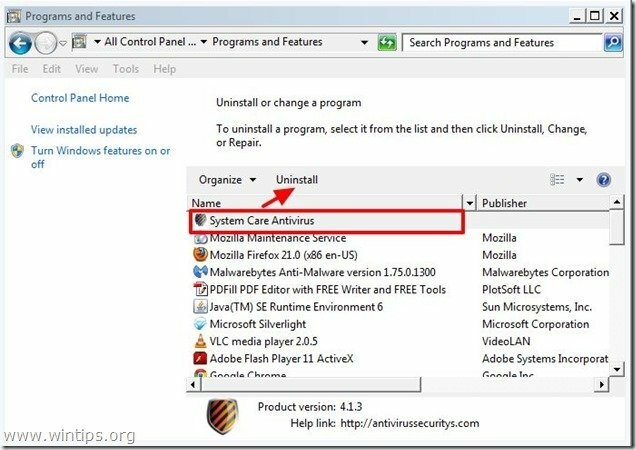
4. Притисните „Деинсталирај” на следећем екрану:
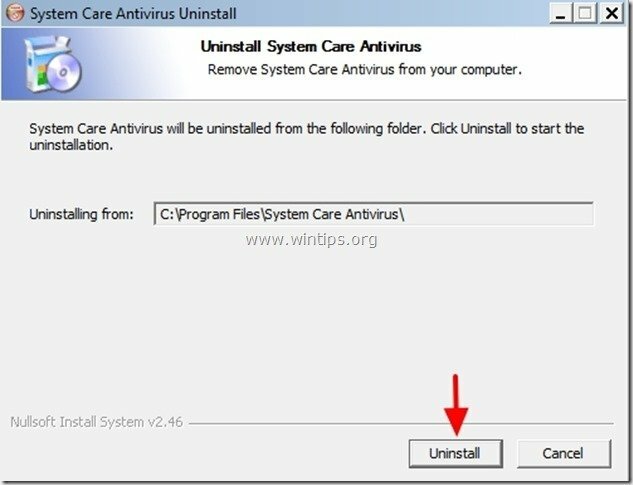
5. Притисните „Близу” када је процес деинсталације завршен.
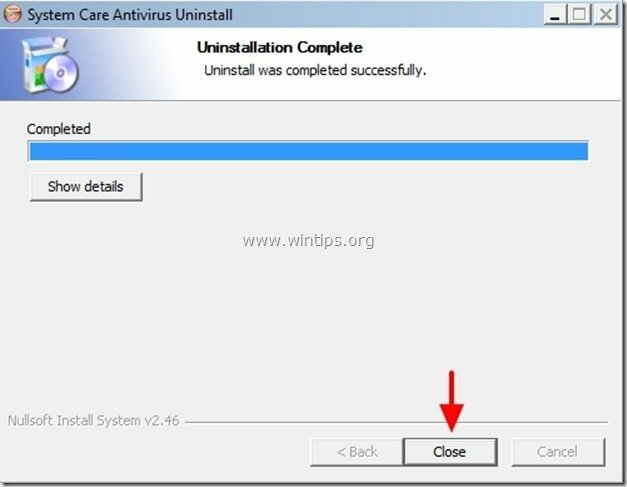
Корак 3: Очистите нежељене датотеке и уносе у регистратору из покретања оперативног система Виндовс.
1. Преузимање и трцатиЦЦлеанер.
2. У „ЦЦлеанер“-у главни прозори, притисните "Очисти" опцију и пустите програму да очисти све нежељене датотеке уместо вас.
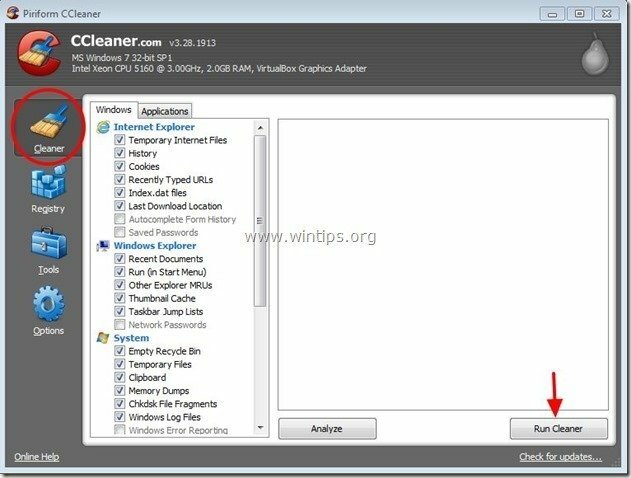
3. Затим изаберите „Регистри” у левом окну, а затим изаберите „Скенирајте за проблеме" опција за чишћење вашег регистра од неважећих уноса.
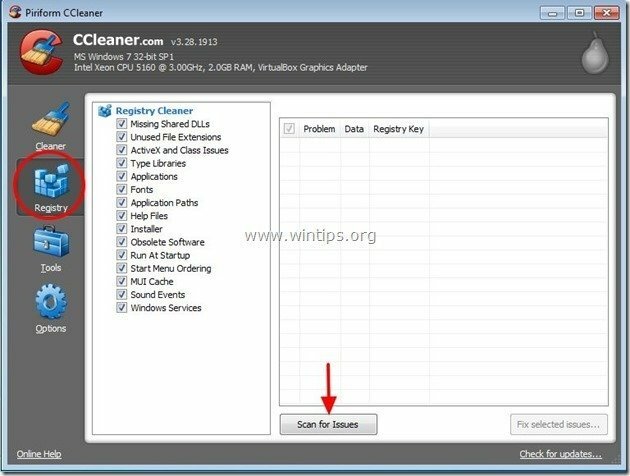
3а. Када се заврши процедура скенирања регистра, програм вас обавештава о свим пронађеним проблемима са регистратором.
Оставите квачице какве јесу и изаберите „Решите изабране проблеме" опција у десном доњем углу.

3а. У следећем прозору „питање“. „Да ли желите да направите резервну копију промена у регистру“, изаберите "Не"

4. На крају, изаберите "Алати" у левом окну.

4а. у "Алати" одељак, изаберите "Покренути".

4б. Изабери "Виндовс”, а затим изаберите и избришите следећи злонамерни унос (ако постоји):
„Да | ХКЦУ: РунОнце | ц | Ц:\Програм Филес\Систем Доцтор 2014\…“
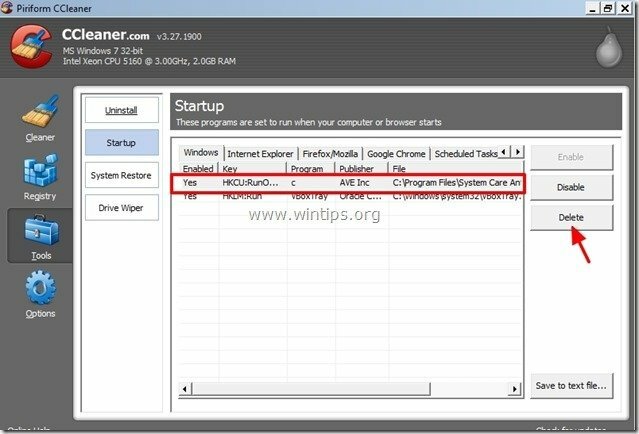
4ц. Изаберите картицу „Контекст мени“, а затим изаберите и избришите следећи злонамерни унос (ако постоји):
“Да | Именик | Сцан витх Систем Систем Доцтор 2014| АВЕ Инц | „Ц:\Програм Филес\Систем Систем Доцтор 2014\…“ “
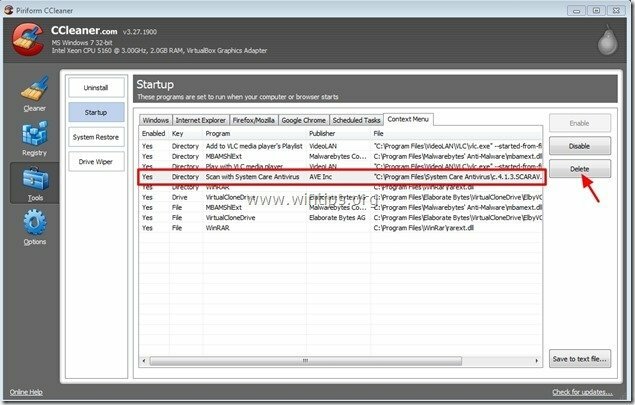
5. Близу "ЦЦлеанер” и поново покрените рачунар да би промене ступиле на снагу.
Корак 4. Чист ваш рачунар од преосталог злонамерне претње.
Преузимање и инсталирај један од најпоузданијих БЕСПЛАТНИХ анти-малвер програма данас за чишћење вашег рачунара од преосталих злонамерних претњи. Ако желите да будете стално заштићени од претњи малвера, постојећих и будућих, препоручујемо вам да инсталирате Малваребитес Анти-Малваре ПРО:
Малваребитес™ заштита
Уклања шпијунски софтвер, рекламни софтвер и злонамерни софтвер.
Започните бесплатно преузимање одмах!
*Ако не знате како да инсталирате и користите “МалвареБитес Анти-Малваре“, прочитајте ове упутства.
савет: Да бисте били сигурни да је ваш рачунар чист и безбедан, извршите потпуно скенирање Малваребитес' Анти-Малваре у прозору „Безбедан режим“.*
*Да бисте ушли у Виндовс безбедни режим, притисните „Ф8” док се рачунар покреће, пре него што се појави Виндовс логотип. Када "Виндовс мени напредних опција” се појави на екрану, користите тастере са стрелицама на тастатури да бисте прешли на Безбедни режим опцију, а затим притисните „ЕНТЕР“.